1、打开excel表,找到需要拆分的单元格,选中后,在表格上面找到“数据”选项,点开,其下拉选项中找到“分列”按扭。表格内有三个实线单元格,就是为了显示分拆后的内容。
excel表中怎么把一个单元格内容分到多个单元格
2、点击“分列”按扭后,会弹出一个文件框,在这个文件框内,有两个备选项:“分隔符号”和“固定宽度”,我先介绍第二种,就是以固定宽度来分拆单元格,选哪个选项主要看你的具体需要,下文分介绍另一种。
3、excel表中怎么把一个单元格内容分到多个单元格
选中“固定宽度”后,点击下一步,会出现一个新的文件框,在文件框内的“数据预览”中会显示你选中的单元格内容,你用鼠标插入分割线,调整宽度就可,可插入多个分割线,你想分成几个单元格,就插入N-1个分割线就行。
4、excel表中怎么把一个单元格内容分到多个单元格
选中后,点下一步,点击出会出现新的界面,在新界面内有各个选项按扭,暂时不用管,你若想了解的话,可以一一试验作用,在新界面的下边找到“完成”按扭,点击即可。
5、excel表中怎么把一个单元格内容分到多个单元格
点击后,分拆就已经完成,这是第一种方法,下面介绍下另一种方法,就是以分隔符分拆,这种方法用途更加广泛,因为要分拆大量数据时,单元格内部的宽度可能不一样,无法完成分拆,用分隔符就省去了这一问题。
6、excel表中怎么把一个单元格内容分到多个单元格
重复第一步的方法,打开excel表,找到需要拆分的单元格,选中后,在表格上面找到“数据”选项,点开,其下拉选项中找到“分列”按扭。点开按扭弹出新的文件框,在文件框中选中“分隔符号”,点下一步。
7、excel表中怎么把一个单元格内容分到多个单元格
在新出现的界面内内的左边会显示一系列的选项,你可以选择你单元格内存在的符号,本例中分隔符号为”-“,所以你要选中“其它”选项,并在选项后中填写“-”,填好后点击下一步。
8、excel表中怎么把一个单元格内容分到多个单元格
这时会出现一个新的界面,也就是预览的界面,在这个界面的,原单元格内的符号“-”已经消失,符号分隔的内容已分拆到三个单元格内。然后,点击新界面下面的“完成”即可。
9、excel表中怎么把一个单元格内容分到多个单元格
显示结果和第一种方法显示的结果一样,那么很多人会问,如果单元格内容没有分隔符也不等距怎么办?
我们可以为通来做,比如:把单元格内的省、市替换成“-”符号,然后再分拆,分拆后你可以再用&合并公式,再加上省市字符就可以,这样的话,这个分拆功能应用范围就广的很啦。
excel中怎么把一个单元格的内容分列出来
Excel是现在十分常用的办公软件之一,有些新用户不知道如何将单元格内容分列,接下来雄安吧就给大家介绍一下具体的操作步骤。
具体如下:
1.首先第一步打开电脑中的Excel文档,先选中单元格区域,接着根据下图箭头所指,点击【数据】选项。
2.第二步在【数据】菜单栏中,根据下图箭头所指,点击【分列】图标。
3.第三步在弹出的窗口中,根据下图所示,先按照需求输入分隔符号,接着查看数据预览效果并点击【确定】选项。
4.第四步根据下图箭头所指,还可以点击【智能分列】选项。
5.第五步在弹出的窗口中,先点击【文本类型】,接着根据下图箭头所指,勾选需要分列的文本类型,然后查看数据预览效果并点击【确定】选项。
6.最后根据下图所示,成功将单元格内容进行分列。



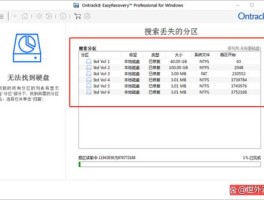






还没有评论,来说两句吧...